win10安装不了net framework3.5怎么办 win10无法安装net framework 3.5的解决方法
在使用win10正版系统时,有时我们可能会遇到无法安装.NET Framework 3.5的问题,这个问题的出现可能会给我们的使用带来一些不便,因为很多软件和应用程序都需要依赖.NET Framework 3.5来运行。遇到win10安装不了net framework3.5怎么办呢?在本文中,我们将探讨win10无法安装net framework 3.5的解决方法。
win10无法安装.NET Framework 3.5的解决方法:
1、在桌面上左下角点击开始菜单图标。
2、点击windows系统目录中的操作面板。
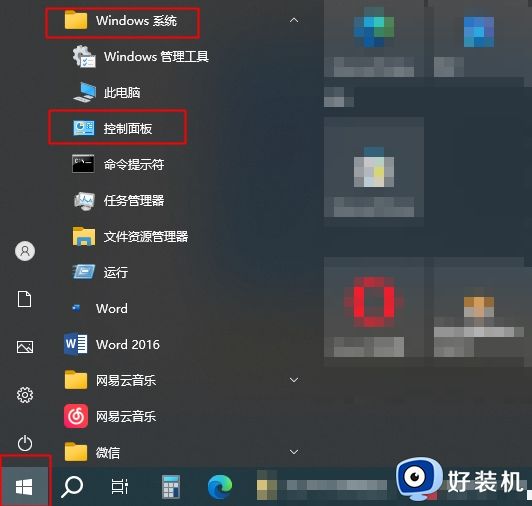
3、点击程序,再点击程序和功能。
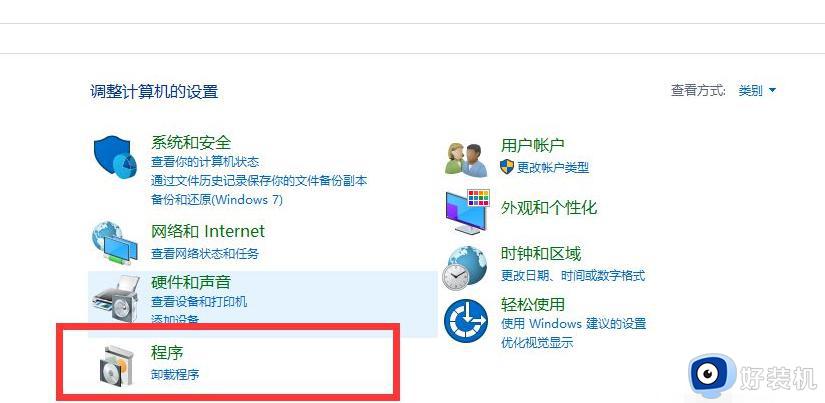
4、点击左边的运行或关闭windows功能。
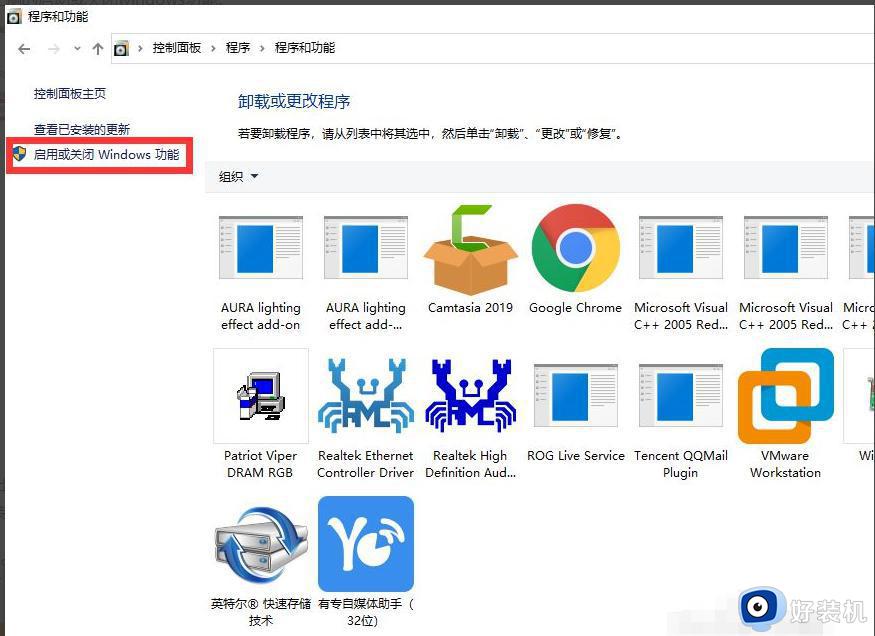
5、在弹出来的对话框中启用.NETFRAMEWORK3.5项目选择项,点击确定。
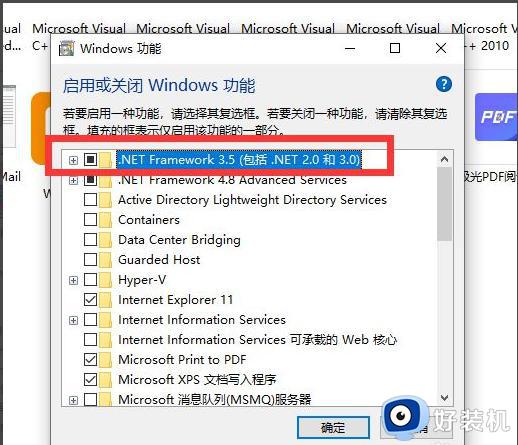
6、如果还是无法安装,则提前准备一个win10正版iso镜像,寻找并打开sources、sxs文件夹名称,压缩包夹里包括netfx3的文档。
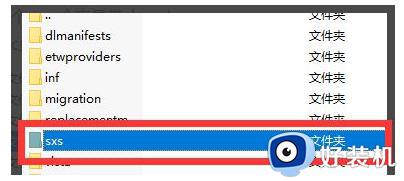
7、关闭Windows功能后,将.NET 4.7高级服务项目禁用。右键点击开始图标选择Windows PowerShell(管理员模式)。
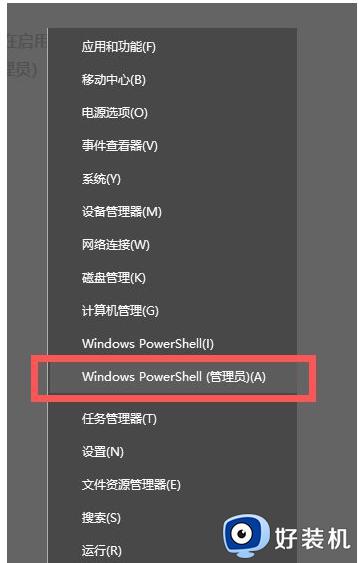
8、在命令窗口中键入输入:dism.exe/online/add-package/packagepath:+文件路径。请打开Windows功能中的.NET 4.7高级服务项目。再键入Y实行重启命令,就可以。
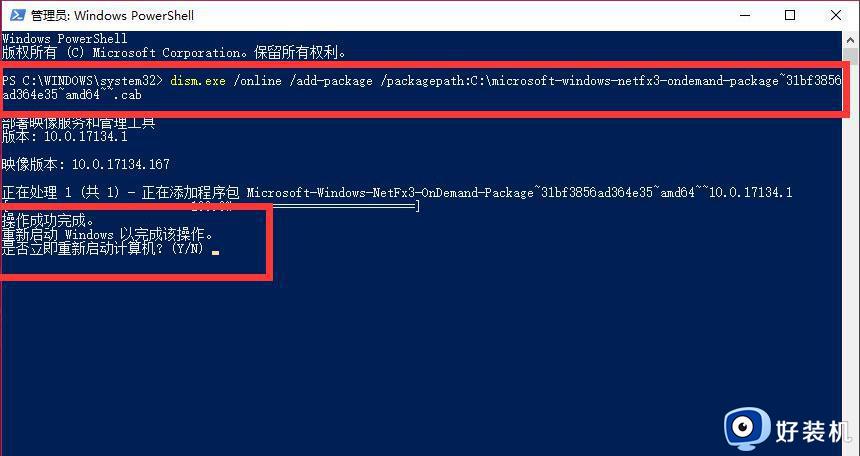
以上是win10安装不了net framework3.5怎么解决的全部内容,如果您需要,您可以按照以上步骤进行操作,希望对大家有所帮助。
win10安装不了net framework3.5怎么办 win10无法安装net framework 3.5的解决方法相关教程
- win10 .net framework 3.5无法安装怎么办 win10.net framework 3.5安装不了处理方法
- win10怎么安装net framework 2.0 win10安装net framework 2.0的方法步骤
- win10 net framework 3.5怎么安装 win10系统安装net framework 3.5教程
- Win10怎样离线安装.NET Framework 3.5 win10离线安装.NET Framework 3.5的方法
- win10打开软件提示需要安装.net环境怎么办 win10需要安装net framework才能运行程序解决方法
- Win10安装 Microsoft .NET Framework 4.0时被迫暂停如何修复
- win10无法安装net framework3.5怎么办 win10无法安装net framework的解决方法
- win10如何启用net3.5 win10系统net framework 3.5怎么安装
- win10安装net framework 3.5失败的详细解决方法
- win10安装net framework 3.5离线包的步骤 win10如何安装.net3.5离线安装包
- win10拼音打字没有预选框怎么办 win10微软拼音打字没有选字框修复方法
- win10你的电脑不能投影到其他屏幕怎么回事 win10电脑提示你的电脑不能投影到其他屏幕如何处理
- win10任务栏没反应怎么办 win10任务栏无响应如何修复
- win10频繁断网重启才能连上怎么回事?win10老是断网需重启如何解决
- win10批量卸载字体的步骤 win10如何批量卸载字体
- win10配置在哪里看 win10配置怎么看
win10教程推荐
- 1 win10亮度调节失效怎么办 win10亮度调节没有反应处理方法
- 2 win10屏幕分辨率被锁定了怎么解除 win10电脑屏幕分辨率被锁定解决方法
- 3 win10怎么看电脑配置和型号 电脑windows10在哪里看配置
- 4 win10内存16g可用8g怎么办 win10内存16g显示只有8g可用完美解决方法
- 5 win10的ipv4怎么设置地址 win10如何设置ipv4地址
- 6 苹果电脑双系统win10启动不了怎么办 苹果双系统进不去win10系统处理方法
- 7 win10更换系统盘如何设置 win10电脑怎么更换系统盘
- 8 win10输入法没了语言栏也消失了怎么回事 win10输入法语言栏不见了如何解决
- 9 win10资源管理器卡死无响应怎么办 win10资源管理器未响应死机处理方法
- 10 win10没有自带游戏怎么办 win10系统自带游戏隐藏了的解决办法
